微星小飞机(MSI Afterburner)

- 软件大小:35.04 MB
- 授权方式:免费版
- 软件类型:免费
- 软件语言:简体中文
- 运行环境:.rar
- 更新日期:2024-08-27
- 软件介绍
- 下载地址
- 大家都在用
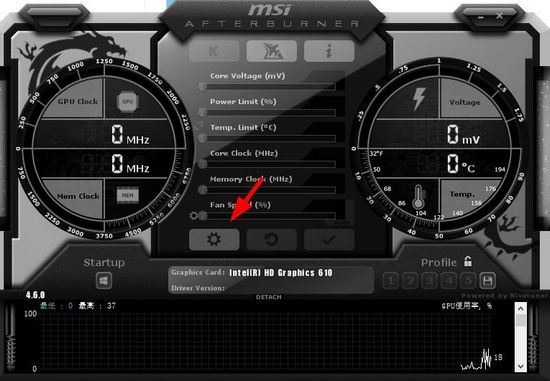
微星小飞机(MSI Afterburner)使用教程
一、怎么显示CPU
1、打开软件之后,我们直接点击齿轮图标,打开设置界面
2、然后在【监控】标签下,找到cpu选项,先点击做左侧,将√打起来,然后将在系统栏,osd等项目前的√也打上
3、如果你是选择系统栏,那么你就可以系统栏上看到CPU显示的温度数值
二、怎么显示帧数
1、和显示CPU温度一样,我们需要在【监控】里找到帧率,然后将各个选项全部打上
2、然后在CSD上调整帧率显示的位置
3、最后配合之前设置的CPU,我们在游戏里就可以出现效果了
三、怎么超频
1、不少玩家喜欢在体验游戏的时候进行超频,那么微星小飞机又该如何超频呢?首先我们需要在主界面将第二行和第三行拉满,也就是下图红框所示部分。
2、接着在第四行倩倩,将型号标志点一下,接着选scan,等他弄完频率显示curve就行了,20系是自动超频
微星小飞机(MSI Afterburner)特色
1、超频工具
探索超越显示卡的极限范围听起来很危险,其实操作起来比想像中容易许多,MSI Afterburner操频工具容易使用的介面,让消费者能够简易、精确的设定显示卡各项参数。当使用者想要提高GPU时脉和电压时又怕高温会伤害硬件设备,只要透过Afterburner设定风扇转速就能轻易在效能表现与温度中取得最佳平衡。
2、硬件监控
唯有清楚掌握您硬件设备的各项数据,才能透过精确的硬件调校唤醒沉睡的潜能,为您带来超频或玩游戏时的极致体验,而这一切都要从明确的数据监察开始。硬件监控系统让使用者能够获取硬件即时资讯,如温度、usage、时脉速度和电压。在游戏过程中,使用者可以定制化想看关注的硬件资讯展示在萤幕上,让您完全掌握您的硬件设备。
3、三重超电压功能
为满足超频者不停歇挑战极限的渴望,微星科技开发三重超电压功能,支持玩家调整显示核心、记忆体、PLL电压,细腻掌握每一个最小细节最大化极致效能表现。
4、定制化风扇设定
H散热效能对提升显示卡表现至关重要,微星Afterburner软体让玩家定制化调节风扇转速,自行设定您需要的散热效果。
5、FPS计数器
微星Afterburner中FPS计数器功能提供最即时的每秒显示张数资讯于萤幕上,协助玩家在游戏中持续监控硬件表现与超频设定。
6、支持64-BIT
为支持微星产品的使用者,在64-bit系统平台使用率越来越高的情况下,微星Afterburner也为使用64-bit作业系统的玩家提供全面且完整的支持!
7、定制化使用者介面
MSI Afterburner提供多种介面外观风格供玩家选择,同时能自行设定显示在介面上的监控选项。
8、支持多国语言
微星Afterburner广受世界各国玩家喜爱,支持多国语言介面,使用者可依需求自行设定。
9、KOMBUSTOR 烧机测试程式
MSI Afterburner具备强大的超频、调校与监控功能,在市场上获得广大回响,引发热烈讨论与应用。然而为了让玩家们能稳定进行超频,MSI特别与FurMark进行技术合作,打造Kombustor烧机测试程式。全面整合了所有超频与测试功能,使用者能轻松检视超频设定下的系统稳定性与散热表现。 Kombustor烧机测试程式支持最新的DirectX以及OpenGL版本。
微星小飞机(MSI Afterburner)功能
超频工具和监控硬件
微星小飞机让用户轻松设定显卡各项参数只需要透过Afterburner设定风扇转速在最高性能体现与温度中取得最佳平衡而且可以精确监控硬件,能够掌握硬件的各种数据,展示在荧幕上包括温度、usage、时脉速度和电压。
三重超电压和定制化风扇
支持玩家调整显示核心、记忆体、PLL电压,让玩家调节风扇转速,设定散热效果
FPS计数器和支持64bit
微星小飞机提供即时资讯持续监控硬件表现超频设定和支持64bit作业系统
定制风格,语言丰富
提供各类外观供玩家挑选喜爱的风格,支持多国语言
微星小飞机(MSI Afterburner)免责声明:
1、本软件及软件版权属各自产权人所有,
2、只用于个人封装技术研究交流使用,不得用于商业用途,
3、且本网站不承担任何技术及版权问题,请在试用后24小时内删除。
4、如果您对本软件有任何意见和建议,欢迎到反馈,请购买正版软件!
- v1.0.73.0最新版
- v17.0纯净版
- V6.3最新版
- v2.0.0免费版
- v4.6免安装便携版
- v3.45纯净版
















